iPod touchのデータを復元する方法
「iPod touchを復元したいのですが、PCからiPod touchをつなげて、どうやって復元できますか?」
iPod touchを復元したことがありますか?最初登場したiPodが小さくて、音楽プレイヤーとして利用されています。何度も進化を経って、いまのiPod touchのスクリーンサイズが大きくなって、音楽を聴く以外、動画、ゲームを楽しめ、写真も撮れます。それで、音楽だけでなく、iPod touchに保存されている動画、アプリ、写真もだんだん多くなります。普段、iPodを利用する際、自分の不注意でiPod touch中のデータを削除してしまう可能性が高いです。大事なデータが消えたら、困りますね。どうやって削除されたiPod touchデータを復元できますか?
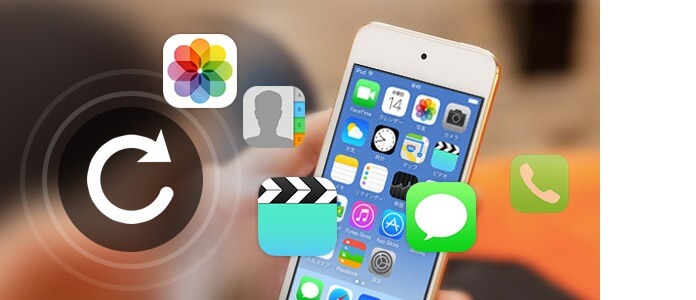
iPod touch 復元と言えば、単にApple製品のiTunes/iCloudサービスを利用して、バックアップファイルからデータを復元できます。でも、この方法はiPod touchデータをiTunes/iCloudにバックアップしておくことを前提として行えます。また、iPod touch復元のために、iPod touchでのすべてのデータを消去する必要があります。詳しい操作方法なら、以下の内容をご参照ください。
- Part 1:iTunesバックアップファイルからiPod touchを復元
- Part 2:iCloudバックアップからiPod touchを復元
- Part 3:4Videosoft iOS データ復元でiPod touchを復元
iTunesバックアップファイルからiPod touchを復元
1.まずは、iPod touchホーム画面で、「設定」>「一般」>「リセット」>「すべてのコンテンツと設定を消去」>「パスコードを入力」>「iPod touchを消去」をタップ、iPod touchをリセット(初期化)します。
2.iPod touchを再起動、「日本語」>「日本」> 「キーボード」> 「Wi-Fiネットワークを選択」 > 「位置情報サービス」> 「Touch ID」> 「Appとデータ」 > 「iTunesバックアップから復元」をタップしてください。
3.後で、iTunesを起動、iPod touchと接続、接続されたデバイスのアイコンをクリック、「このバックアップから復元」をクリック、iTunesバックアップからiPod touchを復元できます。
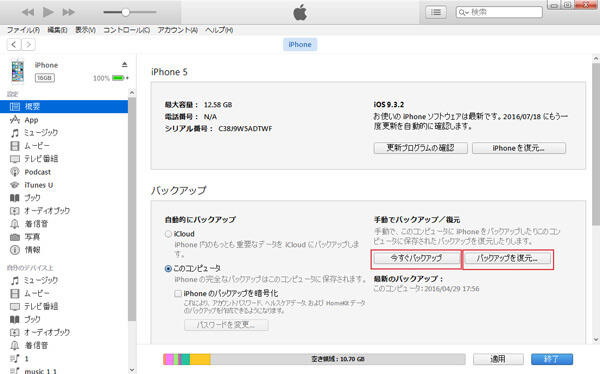
iCloudバックアップからiPod touchを復元
1.まずは、iPod touchホーム画面で、「設定」>「一般」>「リセット」>「すべてのコンテンツと設定を消去」>「パスコードを入力」>「iPod touchを消去」をタップ、iPod touchをリセット(初期化)します。
2. iPod touchを再起動、「日本語」>「日本」> 「キーボード」> 「Wi-Fiネットワークを選択」 > 「位置情報サービス」> 「Touch ID」> 「Appとデータ」 > 「iCloudバックアップから復元」をタップしてください。
3.後で、Apple IDとパスワードを入力、iCloudバックアップからiPod touchを復元します。
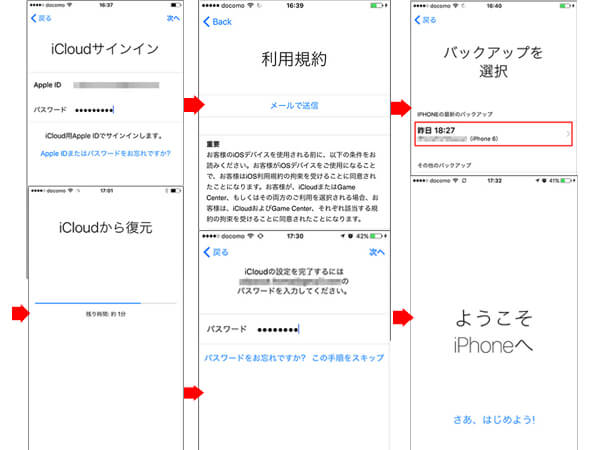
でも、iTunes/iCloudバックアップファイルから復元なら、一括ですべてのデータを削除、復元できない場合も多いです。ここでは、iTunes/iCloud方法より、もっと安定、信頼できるiPod touch 復元ツール – 4Videosoft iOS データ復元を紹介いたします。このソフトがあれば、iPod touchをリセットしなくても、iPod touchの削除されたデータを復元できます。更に、特定データしか復元もできません。
4Videosoft iOS データ復元でiPod touchを復元
これから、iPod touch写真の復元を例として、4Videosoft iOS データ復元でiPod touchを復元する操作方法を紹介します。
無料ダウンロード
Windows向け
![]() 安全性確認済み
安全性確認済み
無料ダウンロード
macOS向け
![]() 安全性確認済み
安全性確認済み
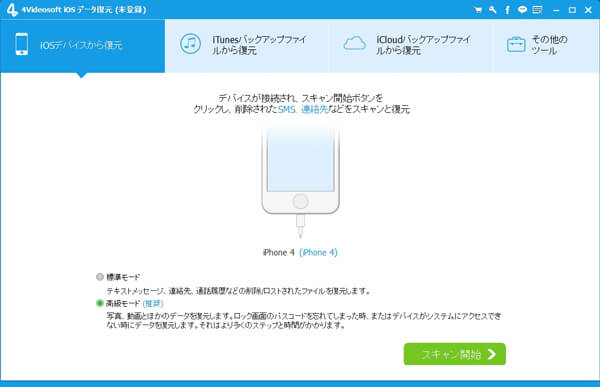
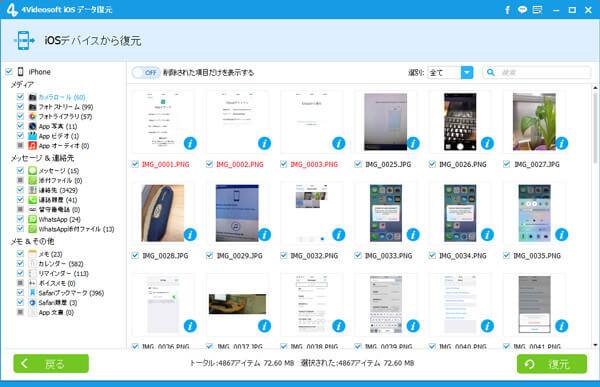
このiPod touch 復元ソフトにより、写真の以外、連絡先、通話履歴、メモなどデータも復元できます。その他に、このiPod touch 復元ソフトもiTunes/iCloudバックアップファイルを利用してデータを復元できます。
 コメント確認、シェアしましょう!
コメント確認、シェアしましょう!



